Les PSP X9
Materialen:
Benodigheden
Filter VM Natural
Deze les is het vervolg van les 42
Open het plaatje les 43 in psp
Pak je selectietool
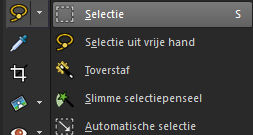
Met de volgende instellingen:

Trek een cirkel beginnend bij de coördinaten x: 235 en y: 235
Trek hem naar rechtsonder tot je helemaal rechtsonder de volgende coordinaten ziet staan”
(60,60)à (410,410) = (411x450)
Ga naar je lagen palet , klik met rechts op je laag maken van achtergrondlaag
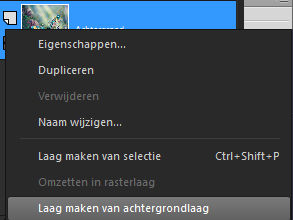
Ga naar selecties – omkeren en druk op je deleteknop
Je hebt nu dit

Selecties – niets selecteren
Bewerken/kopiëren/bewerken/plakken als nieuwe afbeelding
Sluit het origineel, op de vraag of je veranderingen wilt opslaan klik je nee
Dupliceer deze laag 2 maal.
Zet de bovenste 2 lagen op slot en zorg dat je onderste actief is
Ga naar insteekfilters –VM Natural – sparkle
Neem de volgende instellingen
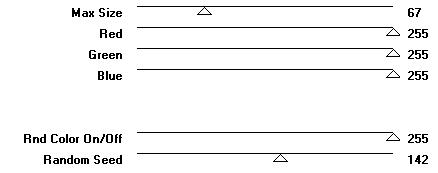
Zet deze laag op slot, haal 2de laag van slot af en zorg dat die actief is
Weer sparkle filter met de volgende instellingen :
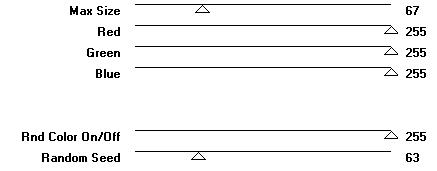
Zet deze laag op slot, haal 3de laag van slot af en zorg dat die actief is
Weer sparkle filter met de volgende instellingen :
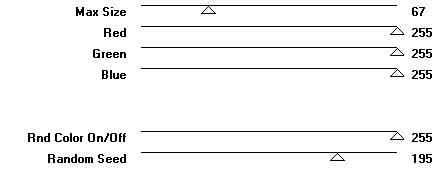
Selecties – alles selecteren
Selecties – zwevend
Selecties – niet zwevend
Voeg een nieuwe laag toe
Ga naar effecten – 3d effecten – gestanst met de volgende instellingen:
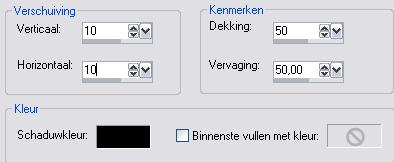
Voeg nieuwe laag toe
Nog een keer stansen maar verticaal en horizontaal op –(min) 10
Lagen samenvoegen/omlaag samenvoegen
Selectie-niets selecteren
Dupliceer deze 2 maal.
Zet alles op slot.
Open je eerste vlinderlaag en je eerste gestanste laag, zorg dat je vlinderlaag actief is en voeg deze 2 zichtbaar samen.
Hernoem deze laag (klik dubbel op de laag in je lagenpalet) naar bol1 en zet hem op slot.
Open je 2de vlinderlaag en je 2de gestanste laag, vlinderlaag actief en zichtbaar samenvoegen.
Hernoem deze laag (klik dubbel op de laag in je lagenpalet) naar bol2 en zet hem op slot.
Open je 3de vlinderlaag en je 3de gestanste laag, vlinderlaag actief en zichtbaar samenvoegen.
Hernoem deze laag (klik dubbel op de laag in je lagenpalet) naar bol3 en zet hem op slot.
Haal alles van het slot af
Je hebt nu dit rijtje staan
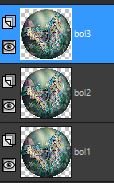
Verklein de bol met de volgende instellingen:
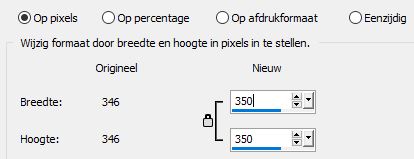 (alle lagen aangevinkt) (alle lagen aangevinkt)
Let op de nieuwe resolutie, die staat op bikubisch, zo kan je verkleinen zonder dat het resultaat vaag wordt
Ga naar afbeelding doekgrootte
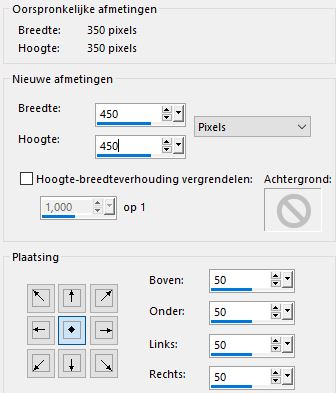
Pak als breedte en hoogte 450
Open het psp bestand uit les 42
Kopieer je Psp bestandje en plak het als nieuwe laag op je bol afbeelding
Ga naar aanpassen/kleurtoon/inkleuren
En vul onderstaande in.
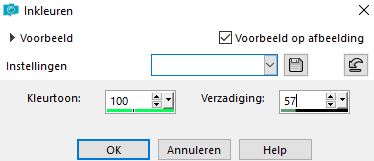
Schuif het stukje naar beneden tot het ongeveer zo staat

Zet bol 2 en 3 op slot.
Bol 1 en houder, bewerken/kopiëren speciaal/ samengevoegd kopiëren
In Animatieshop plakken als Nieuwe animatie
Bol 1 op slot en bol 2 open. Herhaal kopiëren maar plak NA actieve frame is AS
Bol 2 op slot en bol 3 open. Herhaal kopiëren maar plak NA actieve frame is AS
Ga naar bewerken – alles selecteren
Dan naar animatie – eigenschappen voor frame en zet deze op 15
Verklein je afbeelding met de bijsnijtool
Sla het op als Bles43(jenaam).gif

Deze les is aangepast door ©ilia1.nl met toestemming van Ramona Smiers juli2010 |

